84.55MB / 2025-09-30
一些用户的夸克网盘存了很多很重要的文件,照片等不同数据,那么如果不小心误删,文件丢失,这种情况腰如何及时止损呢?这里为大家带来关于夸克网盘防止文件丢失误删的小妙招分享,想了解的小伙伴快一起来看看吧!

1、首先在电脑桌面上双击启动夸克网盘,在主界面的左侧功能列表中,找到第三个选项“自动备份”功能,然后进入到自动备份的页面中。

2、接下来,在这个页面中可以看到左上角有一个蓝色背景的“添加备份文件夹”按钮,我们点击这个按钮即可。
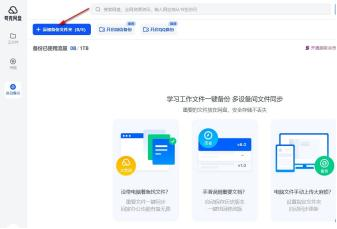
3、然后就需要对文件夹进行上传了,在弹出的页面中找到想要备份的文件夹,然后点击“选择文件夹”按钮即可。
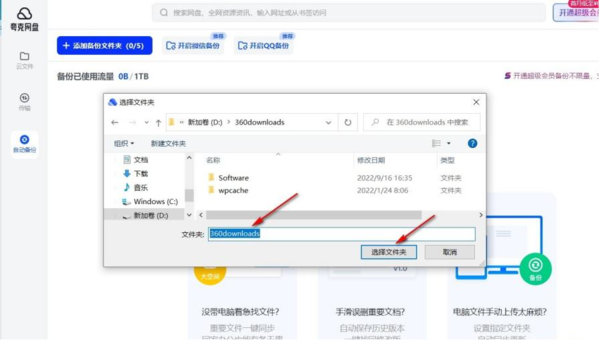
4、以后在这个页面可以查看到全部文件中的分类列表,比如找到“来自:ASUS admin电脑备份”就能够找到刚才上传的备份文件夹了,要打开这个文件的话,需要点击左侧列表中的“云文件”选项。
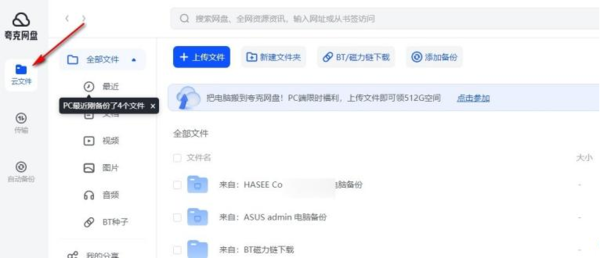
5、这时候在云文件中选择“全部文件”功能,就能够看到“来自:ASUS admin电脑备份”文件了,点击打开该文件。
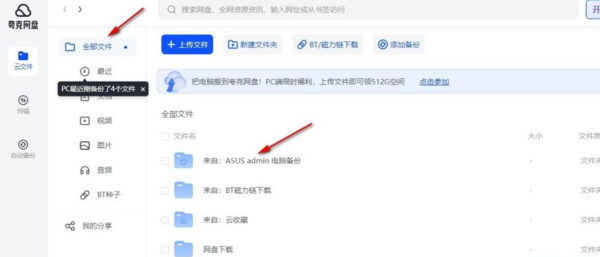
6、最后在这个文件夹中就能够完整的看到刚才上传进来的备份文件夹了。
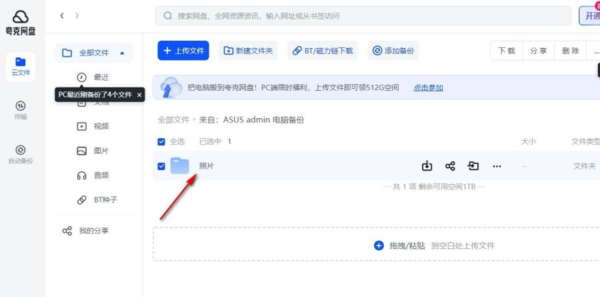
37.45MB
2025-11-26
36.53MB
2025-11-26
256.69MB
2025-11-26
553.40MB
2025-11-26
97.06MB
2025-11-26
824.35MB
2025-11-26
84.55MB / 2025-09-30
248.80MB / 2025-07-09
2.79MB / 2025-10-16
63.90MB / 2025-11-06
1.90MB / 2025-09-07
210.99MB / 2025-06-09
374.16MB / 2025-10-26
京ICP备14006952号-1 京B2-20201630 京网文(2019)3652-335号 沪公网安备 31011202006753号违法和不良信息举报/未成年人举报:[email protected]
CopyRight©2003-2018 违法和不良信息举报(021-54473036) All Right Reserved












